Vysoká míra moderního vědeckého a technologického pokroku určuje neustálý vzhled nových modelů různých zařízení. To platí také pro oblast vybavení osobních počítačů. Každých několik let se vyvíjí nová, pohodlnější zařízení a ta stará se nepoužívají. Takto zmizeli jednotky ZIP a disketové jednotky byly nahrazeny čtečkami karet. Starší software však ke svému fungování může vyžadovat přístup k určitým typům zařízení. Při absenci takového zařízení v počítači nezbývá než emulovat disk.

Nezbytné
Připojení k internetu. Moderní prohlížeč. Práva správce ve Windows
Instrukce
Krok 1
Stáhněte si zdarma software Virtual Floppy Drive. Otevřete adresu v prohlížeči https://sourceforge.net/projects/vfd/. Klikněte na tlačítko „Stáhnout“. Počkejte, až se spustí proces stahování. V případě potřeby vyberte složku, do které chcete soubor uložit. Počkejte na dokončení procesu stahování
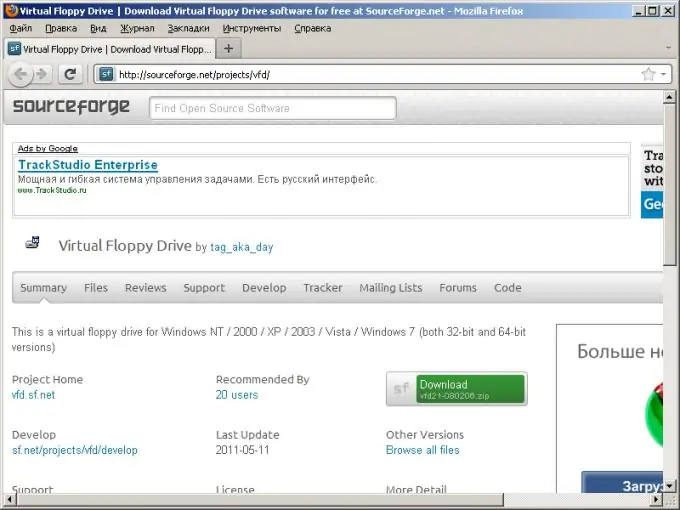
Krok 2
Rozbalte archiv s distribucí Virtual Floppy Drive do dočasné složky na pevném disku. Využijte možnosti správce souborů nebo rozbalovacího programu.
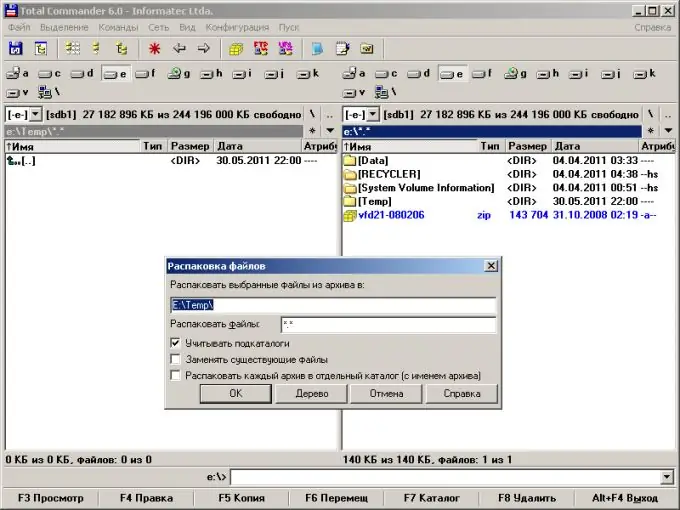
Krok 3
Nainstalujte software Virtual Floppy Drive. Chcete-li to provést, vytvořte složku, kde budou umístěny programové soubory, a zkopírujte do něj všechny soubory z dočasného adresáře, kromě souborů copying.txt, readme.txt a readmej.txt. Spusťte soubor vfdwin.exe. V hlavním okně programu přejděte na kartu „Ovladač“. Klikněte na tlačítko „Instalovat“. Odstraňte dočasnou složku s veškerým jejím obsahem.
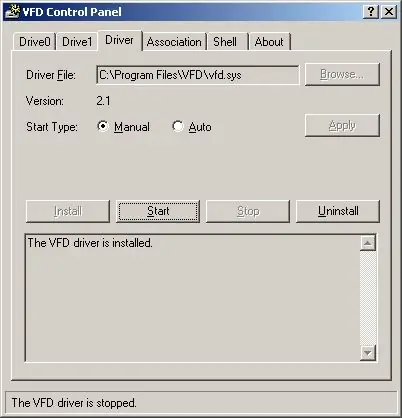
Krok 4
Napodobit disk. Na kartě „Ovladač“v hlavním okně programu klikněte na tlačítko „Start“. Přepněte na kartu „Drive0“a klikněte na tlačítko „Otevřít / Vytvořit“. Pokud existuje obrazový soubor, který chcete použít jako obsah emulovaného disku, vyberte jej kliknutím na tlačítko „Procházet“. Pokud chcete emulovat disk bez počátečního naplnění daty, vyberte jeho velikost v seznamu „Typ média“. Klikněte na tlačítko „Vytvořit“.
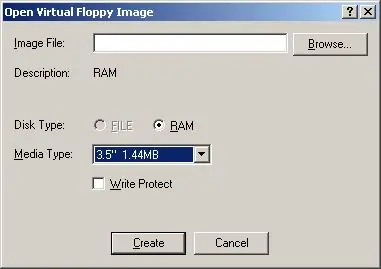
Krok 5
Přiřaďte přístupový dopis emulovanému disku. Klikněte na tlačítko „Změnit“vedle „Písmeno jednotky“. V rozevíracím seznamu dialogového okna, které se zobrazí, vyberte písmeno. Klikněte na tlačítko „OK“. V seznamu diskových jednotek v počítači se zobrazí emulovaný disk. Bude možné s ním pracovat jako s běžnou disketovou jednotkou.






